รากและติดตั้ง CWM 6 Recovery บน Sony Xperia M
Sony ได้เปิดตัวการอัปเดตอย่างเป็นทางการสำหรับ Android 4.3 Jelly Bean ตามบิลด์หมายเลข 15.4.A.1.9 สำหรับ Sony Xperia M C1904 / C1905 หากคุณเป็นหนึ่งในผู้ที่อัปเดตอุปกรณ์และคุณเป็นผู้ใช้ระดับสูงของ Android ตอนนี้คุณอาจกำลังมองหาวิธีที่จะก้าวข้ามขอบเขตของเฟิร์มแวร์นี้ ในการทำเช่นนั้นคุณจะต้องรูทและติดตั้งการกู้คืนที่กำหนดเองบน Sony Xperia M C1904 / C1905 ของคุณ
ในโพสต์นี้เราจะแสดงวิธีติดตั้งการกู้คืน ClockworkMod 6 และรูท Sony Xperia M C1904 / C1905 ที่ทำงานบน Android 4.3 Jelly Bean 15.4.A.1.9 ล่าสุด ก่อนที่เราจะเริ่มมาดูเหตุผลที่คุณอาจต้องการกู้คืนแบบกำหนดเองและรูทอุปกรณ์ของคุณ
การกู้คืนที่กำหนดเอง:
- การกู้คืนที่กำหนดเองช่วยให้สามารถติดตั้งรอมและ mods ที่กำหนดเองได้
- ช่วยให้คุณสามารถทำการสำรองข้อมูล Nandroid ซึ่งเป็นสำเนาของระบบปัจจุบันของโทรศัพท์ของคุณ
- ช่วยให้คุณสามารถแฟลชไฟล์ SuperSu.zip
- ช่วยให้คุณสามารถล้างแคชและแคช dalvik
ราก:
- Rooting ช่วยให้คุณสามารถเข้าถึงข้อมูลโทรศัพท์ได้อย่างสมบูรณ์ซึ่งอาจถูกล็อคโดยผู้ผลิต
- คุณสามารถลบข้อ จำกัด ของโรงงานและเปลี่ยนแปลงอุปกรณ์ระบบภายในและระบบปฏิบัติการได้
- คุณจะสามารถติดตั้งแอปเพื่อเพิ่มประสิทธิภาพของอุปกรณ์และยืดอายุการใช้งานแบตเตอรี่ได้
- คุณจะสามารถติดตั้งแอปที่ต้องการเข้าถึงราก
- คุณจะสามารถนำแอปและโปรแกรมที่มีอยู่ภายในเครื่องออกได้
- คุณสามารถใช้ mods, flash recovery ที่กำหนดเองและ ROMS
เตรียมโทรศัพท์ของคุณ:
- การกู้คืน CWM ในคู่มือนี้มีไว้สำหรับใช้กับ Xperia M C1904 / C1905 ที่ใช้งานสต็อกหรือเฟิร์มแวร์ Android 4.3 Jelly Bean 15.4.A.1.9 ตรวจสอบโดยไปที่การตั้งค่า> เกี่ยวกับอุปกรณ์
- ติดตั้งไดรเวอร์สำหรับ Android ADB และ Fastboot
- ตรวจสอบให้แน่ใจว่าอุปกรณ์ของคุณมีซอฟต์แวร์โหลดบูตที่ปลดล็อกอยู่
- ให้แบตเตอรี่โทรศัพท์ของคุณชาร์จอย่างน้อยกว่า 60 เปอร์เซ็นต์
- สำรองที่อยู่ติดต่อที่สำคัญบันทึกการโทรและข้อความ SMS
- สำรองเนื้อหาสื่อที่สำคัญของคุณด้วยตนเองโดยคัดลอกไปยังพีซีของคุณ
- เปิดใช้งานโหมดดีบัก USB ของอุปกรณ์ของคุณ ไปที่การตั้งค่า> ตัวเลือกสำหรับนักพัฒนา> การแก้จุดบกพร่อง USB เพิ่มเติม
- มีสายข้อมูลข้อมูล OEM ที่สามารถสร้างการเชื่อมต่อระหว่างโทรศัพท์และพีซีได้
หมายเหตุ: วิธีการที่จำเป็นในการกู้คืนข้อมูลแบบย้อนกลับ, รอมและรากโทรศัพท์อาจส่งผลให้เกิดการก่อตัวของอุปกรณ์ได้ การตัดรากอุปกรณ์ของคุณจะทำให้การรับประกันเป็นโมฆะและจะไม่มีสิทธิ์ได้รับบริการอุปกรณ์ฟรีจากผู้ผลิตหรือผู้รับประกันอีกต่อไป มีความรับผิดชอบและจดจำไว้ก่อนที่คุณจะตัดสินใจดำเนินการในความรับผิดชอบของคุณเอง ในกรณีที่อุบัติเหตุเกิดขึ้นเราหรือผู้ผลิตอุปกรณ์ไม่ควรรับผิดชอบ
ติดตั้ง CWM 6.0.4.9 Recovery บน Xperia M C1904 / C1905:
- ดาวน์โหลด XM 4.3 CWM 6.0.4.9.img.
- เปลี่ยนชื่อไฟล์ที่ดาวน์โหลดเป็น boot.img
- วาง imgfile ที่เปลี่ยนชื่อในโฟลเดอร์ Minimal ADB & Fastboot
- หากคุณมีแพ็กเกจ Android ADB และ Fastboot แบบเต็มให้วางไฟล์ Recovery.img ที่ดาวน์โหลดมาในโฟลเดอร์ Fastboot หรือในโฟลเดอร์ Platform-tools
- เปิดโฟลเดอร์ที่วางไฟล์ Boot.img
- กดปุ่ม shift ค้างไว้จากนั้นคลิกขวาที่พื้นที่ว่างในโฟลเดอร์ คลิกที่“ เปิดหน้าต่างคำสั่งที่นี่”
- ปิดอุปกรณ์
- ในขณะที่กดปุ่มเพิ่มระดับเสียงให้เสียบสาย USB
- หากคุณเห็นแสงสีน้ำเงินในโทรศัพท์แจ้งเตือนโทรศัพท์ของคุณอุปกรณ์ของคุณเชื่อมต่อสำเร็จในโหมด Fastboot
- ตอนนี้พิมพ์ต่อไปนี้ในหน้าต่างคำสั่ง: แฟลช boot.img Fastboot บูต
- กด Enter การกู้คืน CWM 6.0.4.9 จะกะพริบ
- เมื่อการกู้คืนกระพริบแล้วให้ออกคำสั่ง "รีบูต Fastboot"
- อุปกรณ์จะรีบูตเดี๋ยวนี้
- เมื่อคุณเห็นโลโก้ Sony และไฟ LED สีชมพูให้กดปุ่มเพิ่มระดับเสียงเพื่อเข้าสู่การกู้คืน
- ตอนนี้คุณควรเห็นการกู้คืนแบบกำหนดเอง
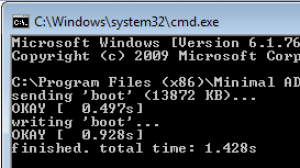
Root Xperia M ที่ใช้เฟิร์มแวร์ Android 4.3 15.4.A.1.9:
- ดาวน์โหลด SuperSu.zip.
- คัดลอกไฟล์. zip ที่ดาวน์โหลดไปยังการ์ด sd ของโทรศัพท์
- เริ่มต้นการกู้คืน CWM
- ในการกู้คืนเลือกติดตั้ง> เลือก Zip จาก SDcard> SuperSu.zip> ใช่
- รอการกู้คืนเพื่อกะพริบ SuperSu.zip อุปกรณ์รีบูตเครื่องเสร็จสิ้น
- ตรวจสอบ SuperSu ในลิ้นชักแอป
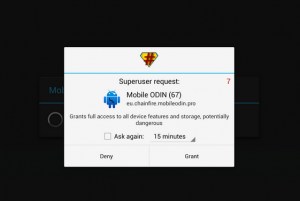
จะติดตั้ง busybox ตอนนี้ได้อย่างไร?
- ใช้โทรศัพท์ของคุณไปที่ Google Play สโตร์
- ค้นหา "Busybox Installter"
- เมื่อคุณพบแล้วให้ติดตั้ง
วิธีการตรวจสอบว่าอุปกรณ์ถูกฝังอย่างถูกต้องหรือไม่?
- ไปที่ Google Play สโตร์บนโทรศัพท์ของคุณ
- ค้นหาและติดตั้ง "ตัวตรวจสอบราก "
- Open Root Checker
- แตะ "ตรวจสอบราก"
- คุณจะถูกขอสิทธิ SuperSu แตะ Grant
- จะเห็นการเข้าใช้งาน Root Access ได้รับการยืนยันแล้ว
คุณได้ติดตั้งการกู้คืนที่กำหนดเองและติดตั้ง Xperia M ของคุณแล้วหรือยัง?
แบ่งปันประสบการณ์ของคุณในช่องแสดงความคิดเห็นด้านล่าง
JR






